【Androidスマホのコツ】LINEユーザー必見!スマホのマストアプリ『LINE』を活用する小ワザ5連発!
[PR記事]
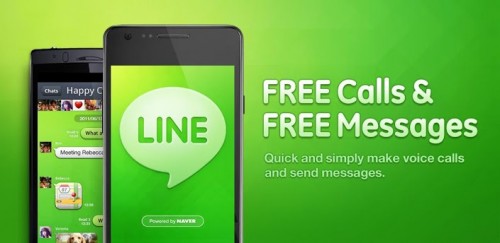
スマホアプリとして圧倒的な普及率を誇るコミュニケーションアプリ『LINE』。
最近ではメールよりLINEで連絡を取る人も多くなってきています。
使い方が分かりやすく、特に解説しなくても利用できるのが魅力ですが、意外と知らない使い方もあったり。
今回はLINEを使うにあたって知っていると便利な小ワザを5つご紹介します。
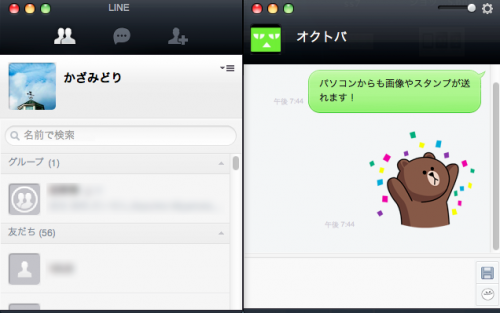
Skypeなどとは異なり、スマホアプリとして普及したLINEですが、パソコンからも利用することができます。
通話はできませんが、パソコンからでも画像やスタンプ、絵文字を送ることができ、大変便利です。
「パソコンからログインしている時は、スマホの通知をOFFにする」なんてこともできますよ!
パソコン版のダウンロードはLINE公式サイトよりどうぞ。
・LINE | NAVER
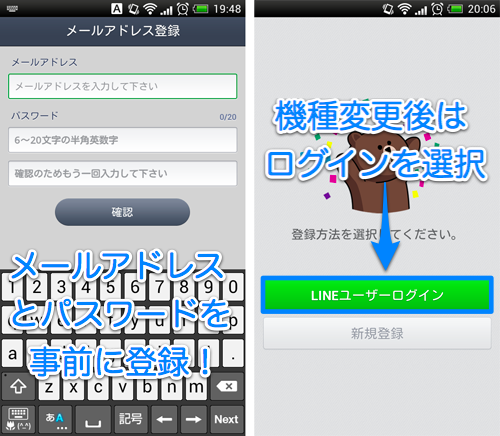
MNPなどでキャリアが変わった際は、キャリアメールを変更しなければいけません。
LINEでは事前にメールアドレスを登録しておくことで、友だちリストを引き継ぐことができます。
なお、トーク履歴は引き継ぐことができませんが、直近の履歴であればパソコン版から見ることができました。
冬モデルへの機種変更をお考えの方は、メールアドレスの登録を済ましておきましょう。
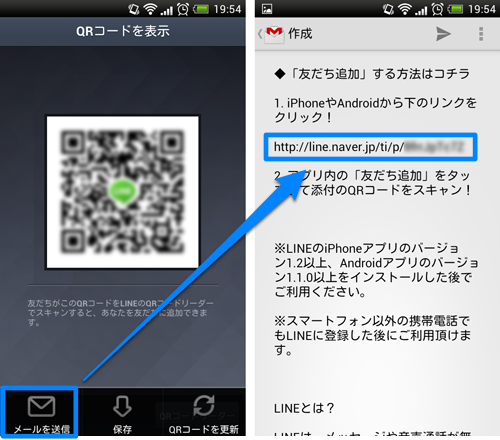
友だちを追加する際、メールアドレスやQRによる追加も行えますが、URLを発行してそのURLを送ることで追加してもらうこともできます。
友だち追加画面の「QR」のタブでメニューボタンを押して「メールを送信」を選択。メールアプリに登録用のURLが記載されています。
このURLを友だちに送ることでLINEの友だちに追加してもらうことができますよ!
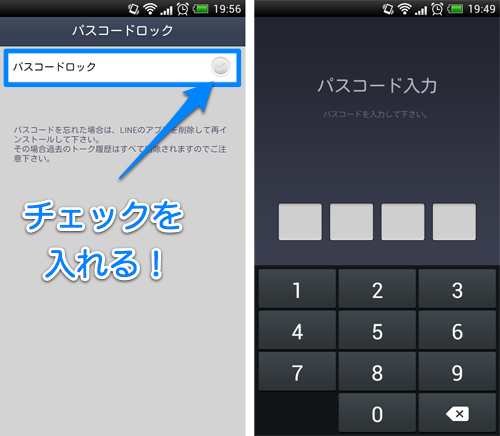
友だちや恋人、家族とやり取りをするLINEはプライバシーの塊です。
覗き見や紛失時のことを考えると、パスコードでロックしておいた方が良いでしょう。
プライバシー設定からパスコードをかけることができます。
するとLINEを起動するには毎回パスコードの入力が必須になります。
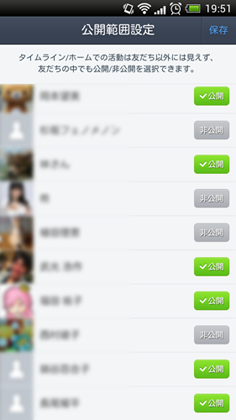
最近のアップデートで追加されたタイムライン機能。
Facebookのように近況などをアップすることができます。
公開相手を選択したい場合は設定を変更することにより、公開範囲を限定することができます。
いかがでしたでしょうか。
日々進化を続けるLINE!次はどんな進化を遂げるのか楽しみです!
- ※お手持ちの端末や環境によりアプリが利用できない場合があります。
- ※ご紹介したアプリの内容はレビュー時のバージョンのものです。
- ※記事および画像の無断転用を禁じます。






